এ পর্বে আমরা এক্সপি সিডি’তে এড করবো হটফিক্স বা এড-অনস যা আমরা ইতিপূর্বে Nlite Add-on Maker এবং SFX Maker দিয়ে তৈরি করেছি, এড করবো পছন্দের থিম যা থিম পর্বে ইন্সটল করেছি, এড করবো নাম, সিরিয়াল কী সহ আরো অনেক কিছু যাতে সেটাপ প্রক্রিয়া অটোমেটিক সম্পন্ন হয়।
আমরা আমাদের এক্সপি সিডিকে কপি করে Customize CD নামক ফোল্ডারে রেখেছি এর আগের পর্বে। ঐ ফোল্ডারটাই আমাদের এক্সপি সিডি’র Source এবং ওটাকেই আমাদের পছন্দের এক্সপি বানাবো। আপনারা Resource Hakcer দিয়ে এক্সপির যে ফাইলগুলো কাস্টমাইজ করেছিলেন তা makecab করে Customize CD ফোল্ডারের I386 নামক ফোল্ডারে Replace করুন। তাহলে এক্সপি সেটাপ হওয়ার পর আপনার ফাইলগুলোই উইন্ডোজে কাজ করবে। makecab কিভাবে করবেন তা এখানে দেখতে পারেন। সমস্যা হলে জানাতেও পারেন। এবার এক্সপি সিডিকে কাস্টমাইজ করার প্রস্তুতি। কাস্টমাইজ করার জন্য যে সফটওয়ারটা আমরা ব্যবহার করবো তার নাম হল nLite। এর পরিচয় আর ব্যবহার আপনারা নিশ্চয় জানেন। এরকম আরো অনেক সফটওয়ার আছে যা দিয়ে এক্সপি সিডি তৈরির কাজটি করা যায়। তবে সবচেয়ে সহজ আর উন্নত হল nLite। তবে ইনস্টলের জন্য MS.net Framework 2.0 লাগবে। এটা ইন্সটল না থাকলে ইন্সটল করে নিন। তারপর nLite ইন্সটল করে রান করুন এবং Next দিয়ে যান। এরপর নিচের স্ক্রীনশট অনুযায়ী কাজ করে যান। স্ক্রীন শটে আমি সিরিয়াল নম্বর দিয়েছি। সিরিয়াল নং হল কোথায় মাউস দিয়ে আগে ক্লিক করবেন তা বুঝানোর জন্য। আপনারা ধারাবাহিকভাবে কাজগুলো করে যাবেন।
১। Location the Windows Installtion: এখানে ব্রাউজ করে আপনার এক্সপি সিডি’র Source (Customize CD ফোল্ডার) টা দেখিয়ে দিন।
কিছুক্ষনের মধ্যেই এড হয়ে যাবে। এরপর Next দিন পরের স্ক্রনিশট পর্যন্ত।
২। Task Selection: এখানে Bootable ISO টা ছাড়া সবগুলো সিলেক্ট করুন।
Next দিন পরের স্ক্রনিশট পর্যন্ত।
৩। Service Pack: আমাদের সিডিটাতে Service Pack 2 আছে। এটিই আমরা বর্তমানে ব্যবহার করছি। এরপর মাইক্রোসফট Service Pack 3 বের করেছে এবং বর্তমান ল্যাপটপ সহ সব পিসি’র জন্য এটি বেশি উপযোগী। তবে এটি খুব ভারী। তাই এটি ব্যবহার করতে ৫১২ মেঃবাঃ এর উপর RAM ব্যবহার করতে হবে। না হয় পিসি স্লো হবে। তাই কম RAM থাকলে Service Pack 2 ই সবচেয়ে ভাল। আপনি যদি Service Pack 3 এড করতে চান তাহলে এখানে Service Pack 3 সিলেক্ট করে ব্রাউজ করে দেখিয়ে দিন। Integration শুরু হবে। প্রক্রিয়াটি কয়েক মিনিট চলবে। অপেক্ষা করুন। Integration শেষ হলে Next দিন।
বিঃ দ্রঃ Service Pack 3 এড করলে Service Pack 2 এর সব ফাইল আপডেট হয়ে যাবে অর্থাৎ পুরনো ফাইলগুলো মুছে নতুন ফাইল যুক্ত হবে। তাই আপনার Replace করা কাস্টমাইজ ফাইলগুলোও আপডেট হয়ে যাবে। তাই আপনি Service Pack 3 এড করতে চায়লে Service Pack 3 এর ফাইলকেই কাস্টমাইজ করেন এবং Service Pack 3 এড করার পর বা এই পর্বের শেষে তা আপনার Customize CD তে Replace করেন। যদি Service Pack 3 এড করতে না চান তাহলে কোন কিছু না করেই Next দিন।
৪। Hotfix, Add-ons Update Pack: এখানে Nlite Add-on Maker এবং SFX Maker দিয়ে তৈরি করা Hotfix বা Add-on গুলো এড করবেন। একসাথে সবগুলো (Crtl+A) বা একটা একটা করে এড করতে পারেন।
এড শেষে Next দিন।
৫। Drivers: এর মাধ্যমে আপনার মাদারবোর্ড, প্রিন্টার সহ বিভিন্ন ড্রাইভার ইন্সটল করতে পারবেন। সবগুলো ড্রাইভার একটা ফোল্ডারে রাখুন। তারপর একটা একটা বা সবগুলো একসাথে এড করতে পারেন।
মাদারবোর্ড ড্রাইভার সম্পর্কে পরের পর্বে বিস্তারিত আলোচনা হবে। তাই ইচ্ছে করলে এখানে ড্রাইভারের কাজটি বাদ দিতে পারেন। Next দিন। কোন Massage আসলে OK দিন।
৬। Components: এক্সপি সিডি’তে অনেক জিনীস এড করা থাকে। যেমন Game, Theme, Language, Keyboard, Software ইত্যাদি। ওখানে অনেক জিনীস আমাদের দরকার হয় না। যেমন Game, সব Language, Keyboard সহ আরো অনেক কিছু। যেটা যেটা আপনাদের দরকার নেই সেটা এখান থেকে ডিলিট করতে পারেন। এতে আপনার সিডি’র সাইজও কমে যাবে। কারণ এটি আপনার সিডি থেকে একেবারেই মুছে যাবে। তাই মুছার আগে চিন্তা করে নেবেন ওটা আপনার লাগবে কিনা। তবে এখানে Drivers, Hardware Support, Services থেকে কিছু মুছবেন না। আর লাল চিহ্নিত জিনীসগুলোও মুছবেন না। ওগুলোতে উইন্ডোজের গুরুত্বপূর্ণ জিনীস আছে যা যেকনো সময় প্রয়োজন হতে পারে। যেটা মুছতে চান তার উপর ক্লিক করে টিক চিহ্ন দিন। আমি কয়েকটা করে দেখালাম। কোন একটার উপর মাউস ধরলে এর সাইজ ও বর্ণনা পাবেন ডানপাশে।
সবশেষে Next দিন। Next দেয়ার আগে আরেকবার দেখে নিন।
৭। Unattended: এখানে অনেক অপশন আছে। এক্সপি সেটাপ হওয়ার সময় কখনো সিরিয়াল কী আবার কখনো নেক্সট, কখনো কম্পিউটার নেম, কখনো বা ইউজার নেম ইত্যাদি দেয়ার জন্য একজন মানুষ বসে থাকতে হয়। ঐ সমস্ত কাজ এ অপশনগুলোর মাধ্যমে করতে পারেন। তাহলে সেটাপের সময় আর কোন মানুষ লাগবে না। শুধু C ড্রাইভ (উইন্ডোজ ড্রাইভ) সিলেক্ট করে Format দিলেই হবে। অপশনগুলো দেখি।
General: XP’র সিরিয়াল কী দিন। Firewall, Hibernate, System Restore অফ করার কাজটিও করতে পারেন। অফ করার জন্য নির্দিষ্ট অপশনটিতে টিক চিহ্ন দিন। আর যদি অফ করতে না চান তাহলে কিছু করার প্রয়োজন নেই। System Restore যদি একেবারে অফ না করে ড্রাইভগুলোতে নির্দিষ্ট সাইজ ভাগ করে দিতে চান তাও পারেন। ডিফল্ট হিসেবে ১২% থাকে আপনি আরো কমিয়ে দিতে পারেন। কত দিন তা জমা থাকবে তাও নির্দিষ্ট করে দিতে পারেন। বাকি কোন সেটিংস পরিবর্তন করবেন না।
Network settings: আপনি যদি আপনার সিডি’তে Network IP সেট করতে চান তা এখানে করতে পারেন। সেট করার জন্য Custom সিলেক্ট করে আপনার প্রয়োজনীয় IP টা বসান। আর যদি প্রয়োজন মনে না করেন তাহলে এখানে কোন কিছু করার দরকার নেই।
RunOnce: এখানে ডসের কমান্ড লেখে দিতে হবে। কমান্ডগুলো এক্সপি সেটাপ শেষে ডেস্কটপ দেখার আগে প্রয়োগ হবে। প্রতি সেটাপেই কাজটি হবে। আমরা আমাদের রেজিঃ ফাইলটা Windows ডিরেক্টরি থেকে রান হওয়ার কমান্ড দিলাম। regedit /s কমান্ডের মাধ্যমে রেজিঃ ফাইলটি রান হবে কিন্তু কোন Yes/No চায়বে না। আপনারা regedit /s এরপর একটা স্পেস দিয়ে আপনাদের রেজিঃ ফাইলটার নাম দেবেন এড্রেস সহ। কমান্ড লেখে এড এ ক্লিক করবেন। এভাবে অনেক কমান্ড এড করতে পারেন। যেমন আমরা এক্সপি’রকন্টেন্ট কপি করি পর্বে একটি রেজিঃ ফাইল তৈরি করেছিলাম যা $OEM$>$$> ফোল্ডারে My_Reg_File.reg নামে রেখেছি। ঐ ফাইলটি এখানে যুক্ত করার জন্য কমান্ড হবে regedit /s "%WinDir%\My_Reg_File.reg"
Desktop themes: আমাদের ৩য় পর্বে আমরা থিম নিয়ে কাজ করেছিলাম। ঐ সময় আপনাদের পছন্দের থিমগুলো নিশ্চয় ইন্সটল করেছেন। এখন সেগুলো এড করার পালা। Insert all local এ ক্লিক করলে সকল থিম এড হবে। যদি কোন একটা বাদ দিতে চান তাহলে সেটি সিলেক্ট করে Remove দেবেন। এড করা থিম গুলো থেকে কোনটিকে ডিফল্ট থিম বানাতে চান সেটি সিলেক্ট করে দিন (চিহ্ন-২)। ডিফল্ট থিম বলতে সেটাপের পর যেটি সেট হবে। এরপর Start Menu হিসেবে কোনটা চান। যদি Classic Start Menu চান তাহলে ওটাতে টিক চিহ্ন দিন।
Users: এখানে তিনটা অপশন চিত্রের মত দিন।
Automatic Updates: আপডেট অপশন ডিজেবল করে দিন। তাহলে নেট কানেকশন হলে উইন্ডোজ অটোমেটিক আপডেট হবে না।
Owner and Network ID: এখানে আপনাদের তথ্যগুলো দিন পছন্দমত। কোন ঘর বাকি রাখবেন না।
Display: এটি ডেস্কটপ রেজুলেশন। এখানে কোন কিছু করবে না। সেটাপের পর এটি অটোমেটিক সেট হবে।
Components: এখানেও কোন কিছু করার দরকার নেই।
Regional: এখানে (GMT+6:00) Astana, Dhaka দিন। আর কিছু করার দরকার নেই।
সবকিছু হয়েগেলে আরেকবার করে নিন এবং সবশেষে Next দিন।
৮। Options: এখানে কয়েকটা অপশন রয়েছে। তম্মধ্যে আমি দুটো অপশন দেখাচ্ছি। এক্সপি সিডি ঢুকালে বুট হওয়ার সময় একটা অপশন আসে Press any Key to boot From CD। কী-বোর্ড চাপলে সেটাপ শুরু হয় আর না চাপলে সেটাপ হয় না। ১ নং অপশনটা যদি Disable করে দেন তাহলে মেসেজটি আসবে না। বরং কী-বোর্ড থেকে কিছু না চাপলেও সেটাপ শুরু হবে। আপনারা যদি ঐ রকম সেটাপ চান তাহলে এ অপশনটি Disable করে দিতে পারেন। কিন্তু এটি করা ভাল না। কারণ ভুলক্রমে সিডিরমে সিডিটি থাকলে আর সিডি থেকে বুট হওয়ার অপশন এনাবল থাকলে আপনার অজান্তেই এক্সপি ইন্সটল শুরু হবে। তাই বুঝে শুনেই অপশনটা ব্যবহার করুন।
আপনি nlite দিয়ে এক্সপি কাস্টমাইজ করছেন। তাতে কি কি কাজ করছেন তার একটি কপি আপনার Customize CD ফোল্ডারে সেভ হবে এবং রাইট করলে সিডিতেও রাইট হয়ে যাবে। বিরক্তিকর মনে হলে এটি Disable করে দিতে পারেন। Disable করে দিলে আর সেভ হবে না।
Patches: থিম ইনস্টলের সময় আমরা Theme Patcher ইনস্টল করেছিলাম মনে আছে নিশ্চয়। কারণ এটি ছাড়া আমাদের থিমগুলো কাজ করবে না। এখানে এ অপশনটি Enable করে দিন। তাহলে আর Theme Patcher ইনস্টল করতে হবে না।
Next দিন।
৯। Tweaks: রেজিস্ট্রি সেটিংস এর জন্য বিশাল এক সংগ্রহশালা এটি। এখানে অসংখ্য রেজিঃ সেটিংস আছে। কোন একটার উপর মাউস ধরলে এর কাজ একটি বর্ণনা Footer এ দেখতে পাবেন। যেটা দরকার সেটাতে চেক মার্ক দিন। আমি কয়েকটি দেখালাম।
Services: My Computer>Manage>Services and Applications>Services এ গিয়ে উইন্ডোজের যে বিভিন্ন সার্ভিস নিয়ে আমরা কাজ করি এটি তা। এখানে কাজ না করাই ভাল। কারণ আমরা ডিফল্ট সেটিংসটা আমরা খুব একটা পরিবর্তন করি না বা করার প্রয়োজন হয় না।
Next দিন। Yes/No চায়লে Yes দিন। তাহলে আমাদের কাস্টমাইজ প্রক্রিয়া শুরু হবে। কাজ চলাবস্থায় অন্য কাজ না করাই ভাল। কাজ শেষ হলে নিচের মত আসবে। ওখানে আপনার সিডি’র সাইজ দেখতে পাবেন। Next>Finish দিন। তারপর BootableXP তৈরির করে নিন। স্ক্রীন শট গুলো বড় সাইজে পেতে চায়লে এখান থেকে ডাউনলোড করে নিন।















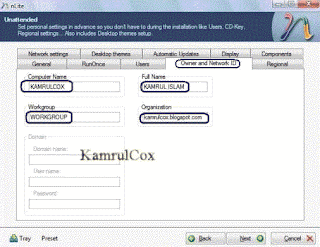





আপনাকে ধন্যবাদ কষট করে লিখার জন্য। Hotfix, Add-ons, Driver Add করার পর সিডির সাইজতো বেশী হয়ে যাবে এই অবঞ্ছায় কি করতে হবে। Run Once কি Add না করলে চলবে। Driver এর কোনগুলি Add করতে হবে। তাছাড়া ৫ম পবে $OEM$ folder এর সাথে DESKTOP.INI folder কি আপনাআপনি আসবে। $OEM$-$$ এ কি fonts এবং ওয়েলপেপার দিলে চলবে? $OEM$-$1 এ কিছু দিতে হবেনা? দয়া করে এইগুলি বিসতারিত লিখবেন। অনেক প্রশন করে ফেলেছি।
উত্তরমুছুনসিডি থেকে অপ্রয়োজনীয় কিছু জিনীস বাদ দিলে ৫০০ মেঃবাঃ এর নিচে চলে আসবে। এরপর আপনি ২০০ মেঃবাঃ যোগ করার সুযোগ পাচ্ছেন। এগুলোতে হটফিক্স বা সফটওয়ার যোগ করবেন। ড্রাইভার সম্পর্কে আরো বিস্তারিত লেখব সামনে। Run Once আপনার প্রয়োজন হলে তারপরই এড করবেন। যেমন যদি রেজিঃ ফাইল এড করেন সেটি রান করার জন্য এটি কাজ দেবে। DESKTOP.INI ফোল্ডারটা এমনি আসবে না। আপনাকে যোগ করতে হবে। এর সাথে দেয়া লিংকটি দেখুন ঐ সম্পর্কে বিস্তারিত পাবেন। fonts এবং ওয়েলপেপার এড করতে চায়লে আমি যেভাবে লেখেছি সেভাবেই করতে পারেন। অন্যভাবে করতে চায়লে আপনার জটিলতাই বাড়বে। তারপরও না বুঝলে আবার লিখবেন কোন সংকোচ ছাড়া।
মুছুনপ্রথমেই আপনাকে অসংখ্য ধন্যবাদ জানাই।ভাই আমি নেট থেকে অনেক সুন্দর সুন্দর থিম নামালাম ইন্সটল করলে কাজ হচ্ছে কিন্তু C:\WINDOWS\Resources\Themes এখানে থিমটা আসছে না।আমি Theme Patcher ইনস্টল করেনি এই কারনে মনে হয়।পরে দেখলাম আসলে সেগুলো.theme না .msstyles তাই হচ্ছে না। .theme যদি C:\WINDOWS\Resources\Themes রাখি তাহলে ও কাজ করছে।আমি Tweak.reg যদি $OEM$তে রাখি তাহলে এটি এ্যাড করার কমান্ডটা দিন।
উত্তরমুছুনথিমগুলো সিডিতে আমার নিয়মে এড করেছেন কিনা তা কিন্তু বলেন নি। বিস্তারিত লেখলে উত্তর দিতে সুবিধা হবে।
মুছুনআপনি Tweak.reg টা $OEM$\$$\Tweak.reg এখানেই রাখুন। এড করার কমান্ড হল regedit /s %WinDir%\Tweak.reg।
ল্যাপটপে এক্সপি সেটাপ সম্পর্কে আপনার একটা পোষ্ট দেখে আমি driverspacks সব নামালাম। এখন প্রশ্ন হচ্ছে এটি কি সব ল্যাপটপে কার্যকর হবে। মানে সাটা ড্রাইভার কি নতুন করে এ্যাড করতে হবে।
উত্তরমুছুনএ পর্যন্ত আমি dell, Acer, Asus, Hp, Compaq এ ব্রান্ডগুলোতে ব্যবহার করে করেছি কোন সমস্যা ছাড়াই। শুধু Bluetooth ড্রাইভারটাই একটু সমস্যা হয়। তাই আপনি সিদ্ধান্ত নিতে পারেন।
মুছুনআচ্ছা কামরুলভাই Bluetooth Compaq ড্রাইভারটা যদি পরে নেট থেকে নামিয়ে ইন্সটল দিই তাহলে তো আর সমস্যা হবার কথা না । আমি Compaq ৬১ এ এক্সপি সেটাপ দিলাম কোন সমস্যা হয়নি।
উত্তরমুছুনআর ভাই কোন reg file কে bat file এর মাধ্যমে কিভাবে রান করবো।nokeyboard.reg file টা রান করাবো এ ক্ষেত্রে কি কমান্ড দেব
Bluetooth- হ্যাঁ চেষ্টা করে দেখতে পারেন।
মুছুনআর রেজিঃ ফাইলের ক্ষেত্রে- সবগুলো মিলিয়ে একটি রেজিঃ ফাইল তৈরি করে ফেলেন। আপনার ১০০টা রেজিঃ ফাইল থাকলেও একটি বানাতে পারেন। আমিতো প্রায় ৩০০ এর অধিক রেজিঃ সেটিংস করেছি। সব একটি ফাইলেই করেছি। http://kamrulcox.blogspot.com/2012/01/blog-post_852.html পোষ্টটি দেখুন।
Vai, resource hacker dia xp'r boot screen kivabe change kora jay.?
উত্তরমুছুনJanake khusi hobo.!
Vai, resource hacker dia xp'r boot screen kivabe change kora jay.?
উত্তরমুছুনJanake khusi hobo.!
R 7zip dia kivabe boro file k cmprs kore soto size a ana jay.?
http://kamrulcox.blogspot.com/2012/02/blog-post_18.html
মুছুনঅসংখ্য ধন্যবাদ। আপনি লিখেছেন XP কাস্টমাইজ করার পরেই ড্রাইভারগুলো add করার জন্য। কিনতু উপরে ৫নং এ যে ভাবে লিখেছেন তা বাদ দিয়ে পরে কাস্টমাইজ XP তে add করলে কি Driver গুলি XP setup এর পর আপনাআপনি setup হবে? আর একটি প্রশন কাস্টমাইজ করার পূবে যেখানে XP কপি করে রেখেছিলাম কাস্টমাইজ করার পর তা কি অন্য আরেকটি folder এ save করব নাকি সেখানেই save হবে?
উত্তরমুছুনধন্যবাদ আপনাকে। হ্যাঁ-Nlite এ ড্রাইভারর এডের অপশনটা আপনি এড়িয়ে যান। পরবর্তীতে যে ড্রাইভারগুলো আপনি এড করবেন তা কিভাবে ইন্সটল হবে তার কাজ করবে সফটওয়ারটি যেটা দিয়ে ড্রাইবার এড করবেন। ড্রাইভারগুলোর সাইজ অনেক বেশি। কিন্তু সেগুলো এত কম্প্রেস করা হয়েছে যা অবিশ্বাস্য। এক্সপি সেটাপের সময় ২য় সেশনের শুরুতে এগুলো এক্সট্রাক্ট হবে। তখন ১০/১২ মিনিট সময় নেবে।
মুছুনঅন্যকোন ফোল্ডারে সেভ করার দরকার নেই। সবওখানেই হবে।
ধন্যবাদ উত্তরের জন্য। আমার মোটামোটি ৮৫% আয়ত্তে এসেছে। তাছাড়া আপনার blog এর বিভিনন জায়গায় এ সমপকে অনেক প্রশন করেছি এবং আপনিও সাথে সাথেই উত্তর দিয়েছেন (যার জন্য আপনাকে অসংখ্য ধন্যবাদ) এই সব গুলি একএে করে রিভিশন দিছচি। যদি কোথায় না বুঝি এমনকি এসমপকে পূবে প্রশনও করেছি কিনতু বুঝিনি সেক্ষেএে যদি প্রশন করি উত্তর দিবেন আশাকরি।
উত্তরমুছুনকাজ শুরু করে দেন। যদি কখনো ভুল হয় তাহলে ডিলিট করে আবার এক্সপি'র কন্টেন্টগুলো কপি করবেন এবং নতুনভাবে কাস্টমাইজ করবেন। এভাবে যতবার দরকার করতে থাকেন। তাহলে নিজেই অনেক কিছুর সমাধান বের করে ফেলবেন। আর সহযোগিতার জন্য ভাববেন না। চায়লেই পাবেন।
মুছুনযদি Bootable ISO ছাড়া সব করি তা হলে সব ফাইল কিভাবে কেমনে Save হবে। বা কোথায় সেব হবে। আর Driver পড়ে Add করব কেন ????????????? আসা করি জানাবেন............
উত্তরমুছুনএক্সপি সিডিকে কপি করে আপনার হার্ডডিস্কের যেখানে রাখেন সেখানেই সব সেভ হবে। এখানে বেশকিছু ফাইল কনফিগার হয় যে ফাইলগুলো আপনার এক্সপি সিডিকে অটোমেটিক ইনস্টল হতে সাহায্য করে, সফটওয়ার ইনস্টল হতে সাহায্য করে এবং অন্যান্য সেটিংসগুলো প্রয়োগে কাজ করে। আপনি WINNT.SIF, NLITE.CM_, NLITE.IN_,svcpack.in_ ফাইলগুলো এক্সট্রাক্ট করে দেখুন। বুঝতে পারবেন। এরকম আরো অনেক ফাইল আছে।
মুছুনড্রাইভার আগেও এড করতে পারেন। এতে গুরুত্বপূর্ণ সমস্যা আপনি পাবেন না। তবে উপরোক্ত ফাইলে কিছু সেটিংস পরিবর্তন হয়ে যায়।
কামরুল ভাই সব ঠিকঠাক হচ্ছে কিন্তু সাইলেন্ট হচ্ছে না নেক্সট ইউজারনেম সব চাচ্ছে, কোথায় ভুল হলে এ সমস্যাটা হয় একটু জানাবেন
উত্তরমুছুনআপনি কি এ পোষ্টে ৭ নং অপশনটা ভালভাবে পড়েছেন এবং সেভাবে কাজ করেছেন?
মুছুনসাইলেন্ট করার জন্য Firewall, Hibernate, System Restore এগুলো অফ করতে হবে?
উত্তরমুছুননা। সাইলেন্ট ইনস্টলের সাথে এ সেটিংসগুলোর সম্পর্ক নেই। এগুলো আপনার পছন্দমত সেট করতে পারেন। ৭ নং অপশনটা বিশেষ করে General,Users,Owner and Network ID,Regional এ অপশনগুলো আপনার সাইলেন্ট ইনস্টলে প্রয়োজন হবে।
মুছুনঅসংখ্য ধন্যবাদ!
উত্তরমুছুনপ্রত্যেকটা কমেন্টের উত্তর সাথে সাথেই দিয়েছেন। আপনাকে আবারো ধন্যবাদ। একটা বিষয় নিয়ে সমস্যায় আছি।
যেভাবে ড্রাইবার ইন্সটল করবো সে ভাবে কি কোনো সফ্টওয়ার ইন্সটল করা সম্ভব? অর্থাৎ আমি যদি ড্রাইবার যে ফোল্ডারে রেখেছি সেগুলির ভেতরে কোনো সফ্টওয়ার ( যেমনঃ ফন্ট ফিক্সার, তশিবা ব্লুটুথ বা ৫ মিগা একটি ডিকশনারী য আমি সব সময় ব্যবহার করি)ড্রাইবারের সাথে রাখি তাহলে কি ইন্সটল হবে।
আপনাকেও ধন্যবাদ।
মুছুনসফটওয়ারগুলো ড্রাইভারের মত করে ইনস্টল করলে কাজ করবে না। সফটওয়ার আর ড্রাইভার আলাদা বিষয়। সফটওয়ারগুলো হটফিক্স বা এড অন হিসেবে এড করতে হবে। নিচের লিংকটি দেখুন।
http://kamrulcox.blogspot.com/2011/08/blog-post_15.html
এক্সপি সিডিতে ফাইল রিপ্লেসঃ পোষ্টে ওয়ালপেপার যেভাবে jpg থেকে .gp_ তে makecab করে রিপ্লস করেছি।
উত্তরমুছুনএখন সমস্যা হল jpg এর মতো একি পদ্ধতিতে স্ক্রীন সেভার makecab kore রিপ্লেস করা যাবে? যদি করা যায় তাহলে দয়া করে বলুন কি ভাবে করব?
অবশ্যই যাবে। স্ক্রীনসেভারগুলো সাধারণত .scr ফরমেটের হয়ে থাকে। আপনি এক্সপি সিডিতে খুঁজে দেখলে scrnsave.sc_,ss3dfo.sc_, ssbezier.sc_, ssflwbox.sc_, ssmypics.sc_, ssmyst.sc_, sspipes.sc_,ssstars.sc_, sstext3d.sc_, logon.sc_ স্ক্রীনসেভারগুলো পাবেন। আপনার পছন্দের স্ক্রীনসেভারগুলোকেও একই নামে রিনেম করে makecab করে তারপর রিপ্লেস করুন।
মুছুনসার্ভিস প্যাক২ থেকে সার্ভিস প্যাক২তে কাস্টমাইজ করা যাবে?
উত্তরমুছুনহ্যাঁ, যাবে। কাস্টমাইজ মানে সেটিংস, সফটওয়ার, ড্রাইভার এড করে আপনার নিজের মত করে তৈরি করা।
মুছুনভাই Multimedia থেকে Directx,midi audio support, music samples,speech support,windows media player 6.4,এগুলো বাদ দিলে কি কোন সমস্যাহবে?
উত্তরমুছুনসমস্যাতো হওয়ার কথা। Directx এর কারণে গ্রাফিক্স গতি কমে যাবে যার কারণে পিস স্লো হতে পারে, বাকিগুলো সাউন্ডের সাথে সম্পৃক্ত। অডিও, ভিডিও মিউজাতীয় ফাইলের জন্য এগুলো দরকার।
মুছুন১.music samples
উত্তরমুছুন২.speech support
৩.windows media player 6.4
৪.Internet information service
5..net framework
এগুলো বাদ দিলে কি কোন সমস্যাহবে?
1,2 নং বাদ দেয়া যেতে পারে। বাকিগুলো না।
মুছুনshutdown Box এ HibernateButton যুক্ত করার জন্য নিচের রেজি সেটিংস যুক্ত করুন।
উত্তরমুছুনWindows Registry Editor Version 5.00
[HKEY_LOCAL_MACHINE\SOFTWARE\Policies\Microsoft\Windows\System\Shutdown]
"ShowHibernateButton"=dword:00000001
হাইবারনেট অন হলে তো স্ট্যান্ডবাই চলে যাচ্ছে একই সাথে সবগুলো যেন অন থাকে কিভাবে করবো?
মুছুনগ্রাফিক্স না থাকলে Standby পাবেন না। এই লিংকি দেখুন।
মুছুনআমার গ্রাফিক্স দেওয়া আছে। আমি চাইতেছি একই সাথে যেন চারটি অপশনই শো করে-Hibarnate-Standby-Trun off-Restart
মুছুনKB893056 Hotfixটি ইনস্টল করে দেখুন। MS Link
মুছুনকামরুল ভাই হচ্ছে না মেইলে স্ক্রীনশট দিয়েছি একটু দেখুন।
মুছুন7 Zip দিয়ে এক্সট্রাক্ট করুন।
মুছুন26% হওয়ার পর আর এক্সট্রাক্ট হয না।
মুছুনএকটা জিপ ফাইল এক্সট্রাক্ট করতে কোন সমস্যা হওয়ার কথা নয়। আপনি পুরাতন ফাইলটি ডিলিট করে নতুন ভাবে আবার একটু ডাউনলোড করুন কষ্ট হলেও। 7zip ইউজ করে এক্সট্রাক্ট তাতে দুটি ফাইল পাবেন। একটি সেটাপ হবে অন্যটি হবে না। যেটি সেটাপ হবে সেটি সেটাপ হওয়ার পর পিসি রিস্টার্ট চায়বে, রিস্টার্ট দেবেন। এতে আশাকরি আপনার সমস্যার সমাধান হবে।
মুছুনকামরুল ভাই operating system থেকে service pack messages এই অপশনটি কি কাজে ব্যবহার হয়?
উত্তরমুছুনএইটা বাদ দিলে কি কোন সমস্যা হবে?
সেটাপ কম্পিলিট হবার Microsoft windows xp professional নামের একটি এনিমেশন আসে ৫-৬ সেকেন্ডের
এইটাই কি এই অপশনের জন্য(আমি এখান খেকে Tour অপশনটি বাদ দিয়েছি)?
(ভাই মেইলের.....
service pack messages টি কোথায় পেয়েছেন আপনি?
মুছুনআর যে Microsoft windows xp professional নামের এনিমেশনের কথা বলেছেন তা আমি পাই নি। আপনি খোঁজে দেখুন কষ্ট করে। Tour অপশনটি বাদ দিলে কোন সমস্যা নেই। এতে বরং সিডি'র সাইজ একটু কমবে। সামনে ফাইনাল পরীক্ষা। পিসিতে খুব কম সময় দিচ্ছি। মাস খানেক পরে নিয়মিত হবো।
এনিমেশনটি হল Microsoft windows xp সেটাপ কম্পিলিট হবার শেষে আসে।এইটা ডিলিট করার জন্য কি করতে হবে?
মুছুনএনিমেশনটা আমি পাই নি। তাই আপনি একটু খোঁজে দেখুন। যদি পান আমাকে জানাবেন। চেষ্টা করে দেখবো কিভাবে বাদ দেয়া যায়।
মুছুনcomponents > operating system options > "service pack messages"
উত্তরমুছুনএইটা ৬ মেগা।
***
কামরুল ভাই আমি Brand Name ico এড করতে পেরেছি কিন্তু সমস্যা হলো c: ড্রাইবে সেটাপ দিলে আইকন কাজ করে যখনই অন্য ড্রাইবে সেটাপ দেই তখন আর কাজ করেনা।
"Param1"="c:\\windows\\system32\\s.mpg"
এজন্য আমি কোডটি এভাবে দিয়েছি তারপর ও কাজ করেনা
"Param1"="%systemdrive%\\windows\\system32\\s.mpg"
লোকেশন টি কিভাবে দিতে হবে?
components > operating system options > "service pack messages" ডিলিট করতে পারেন।
মুছুনলোকেশন= "%windir%\\system32\\KAMRULCOX.ICO"
service pack messages এইটা মূলত কি কাজে ব্যবহার হয়?
উত্তরমুছুনলোকেশন কাজ হলো না Windows cannot find..........
(কামরুল ভাই আমার এই কমান্ডটি কিন্তু কাজ করে "c:\\windows\\system32\\s.mpg"
শুধু অন্য ড্রাইবে হয়না।)
"%systemdrive%\\windows\\system32\\s.mpg"
মুছুনএই কমান্ডটি হুবহু রানে দিয়ে টেস্ট করেছি কাজ করে কিন্ত ঐখানে করে না।
এখানে ড্রাইভের নাম উল্লেখ করে দিতে হবে। যেমন "c:\\windows\\system32\\s.mpg"
মুছুনতাহলেতো কাস্টমাইজ সিডি অন্য কোন ড্রাইবে সেটাপ দিলে কাজ করবেনা ।
মুছুনএকটা উপায় বলেন।
রেজিস্ট্রিতে সব সময় Root এড্রেস কাজ করে না। লোকেশন ড্রাইভ ধরে দেখিয়ে দিতে হয়। তাই এখানে ড্রাইভ নেম উল্লেখ করা ছাড়া কোন উপায় নেই।
মুছুন